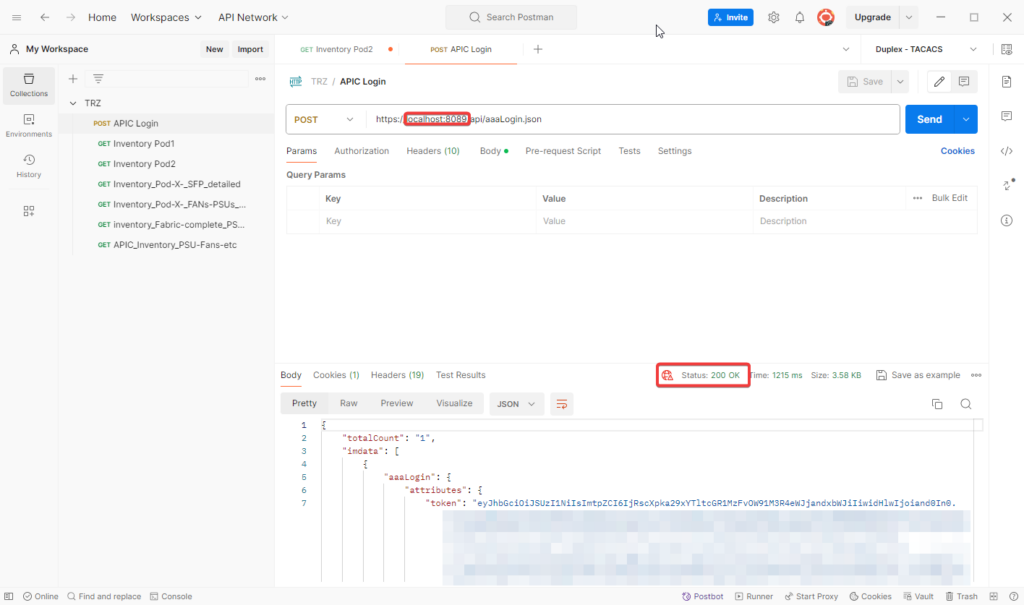SSH-Tunnel mit PuTTY für API-Calls in Postman
In vielen IT-Umgebungen sind bestimmte Ports aus Sicherheits- oder Administrationsgründen gesperrt, während nur der SSH-Port offen bleibt. Dies kann die direkte Nutzung von Tools wie Postman zur Durchführung von API-Calls erschweren. Eine effektive Lösung, um dieses Hindernis zu umgehen, ist die Einrichtung eines SSH-Tunnels. In diesem Blogartikel zeigen wir dir, wie du mit PuTTY einen SSH-Tunnel aufbaust und diesen Tunnel nutzt, um API-Calls über Postman abzusetzen. Diese Methode ermöglicht es dir, trotz gesperrter Ports, effizient und flexibel auf entfernte Server zuzugreifen.
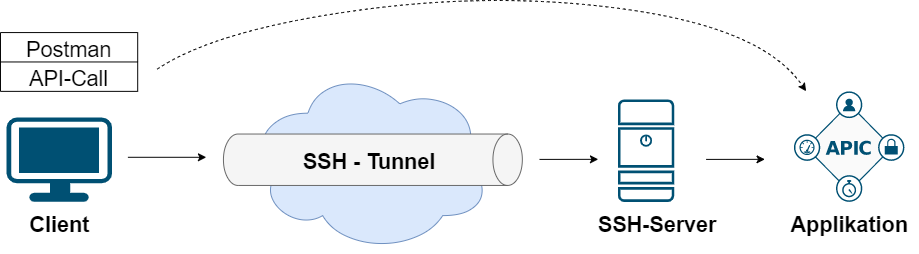
Das nachfolgende Beispiel zeigt, wie von einem Windows Host ein SSH-Tunnel mit Hilfe durch das Tool „putty“ aufgebaut wird. Der lokale Host soll den Port 8089 nutzen, um einen (SSH-) Tunnel über den Port 2022 aufzubauen, damit via „Postman“ ein Host via API über den Port 443 angesprochen werden kann.
Das Aufsetzen eines SSH Tunnels mit Putty ist deutlich einfacher als die umständliche Installation eines OpenSSH-Servers unter Windows und Bedarf (unter Umständen keine lokalen Administrationsrechte) auf dem Windows Host. Nach dem Start von Putty werden zunächst die Felder „Host Name“ und „Port“ befüllt.
Unter „Host Name“ wird die IP-Adresse des SSH-Servers angegeben. Dies entspricht nicht dem Host, der per API-Call angefragt werden soll, sondern dem Host, der die SSH-Verbindung in Empfang annimmt. Wird ein anderer Port als der standard SSH-Port 22 verwendet, so muss dieser unter „Port“ angegeben werden.
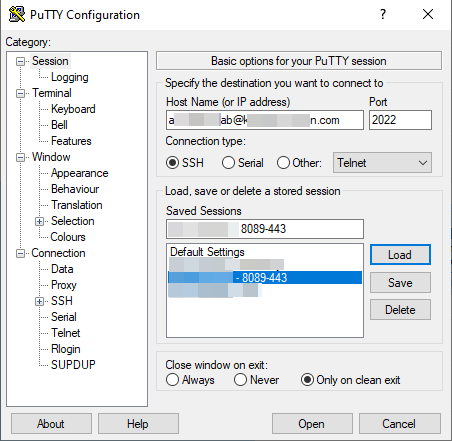
Im zweiten Schritt wird unter „Connection“ -> „SSH“ -> Tunnels hinterlegt, welchen Host wir (final) ansprechen wollen und welcher Port hierzu lokal und welcher Port am Zielhost verwendet werden soll.
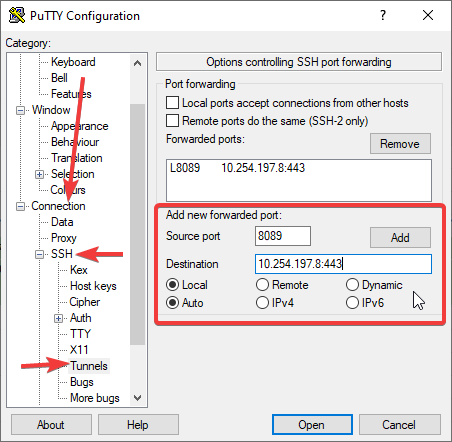
Der „Source Port“ ist der lokale Port auf dem Host, von dem aus der Tunnel aufgebaut werden soll. Hierbei muss es sich um einen freien, nicht belegten Port handeln, beispielsweise wird hier der Port 8089 verwendet. Unter „Destination“ wird der anzusprechende Host angegeben. In unserem Fall ist das der Host, der via API angesprochen wird. Dieser hört auf die IP „10.254.197.8“ und verwendet HTTPS via Port 443.
Wenn gewünscht, können die soeben getätigten Einstellungen im „Sessions“ Reiter unter Angabe eines Namens für die spätere Wiederverwendung gespeichert werden.
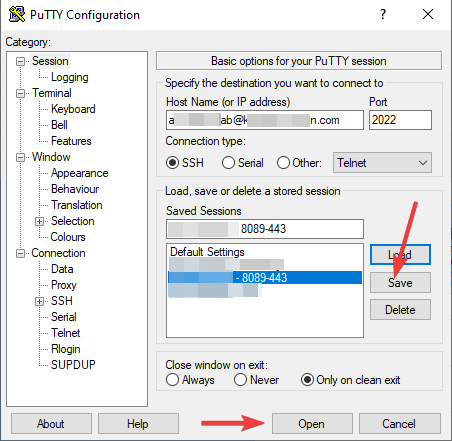
Anschließend wird der SSH-Verbindung mit einem Klick auf „Open“ gestartet und der Tunnel nach erfolgreichem Login aufgebaut.
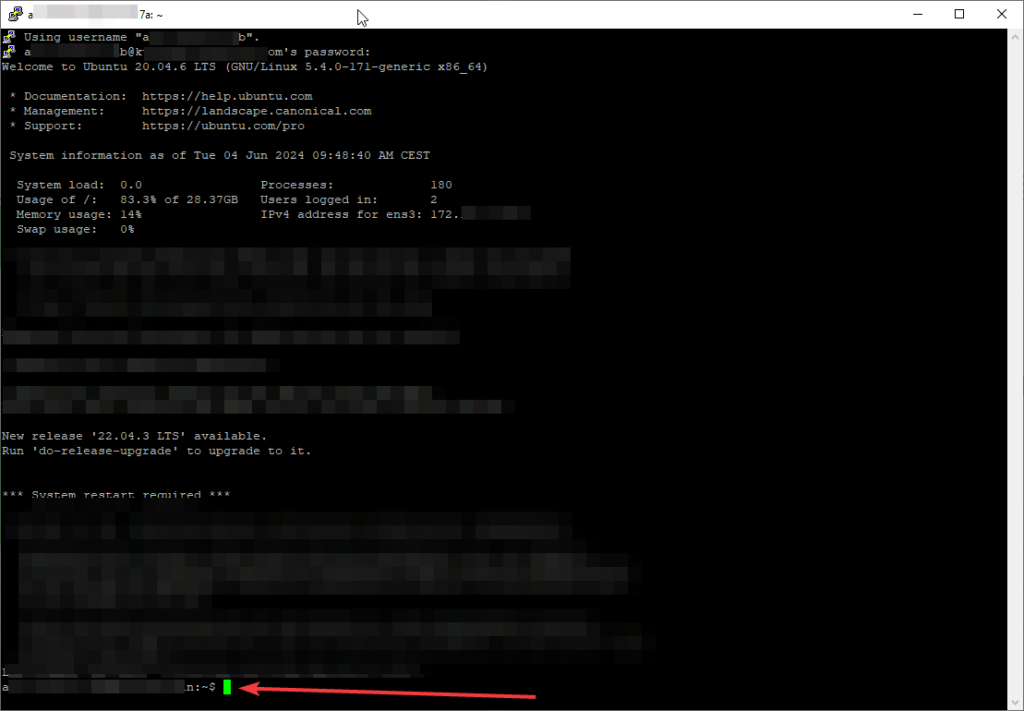
Nach erfolgreichem Login wird der SSH-Tunnel aufgebaut und du kannst mit PuTTY API-Calls in Postman absetzen!
Wichtig ist, das in der URL-Zeile „localhost“ gefolgt vom gewählten, lokalen Port angegeben wird: